前言
这是一个简单教程,虽然网上很多,我的方法也不过是其中一种,但我依然想说一下坑点
第一种方法
先下载一个你需要的字体,可以试试多下载几个,测试到满意为止

下载的字体打开后,点击安装
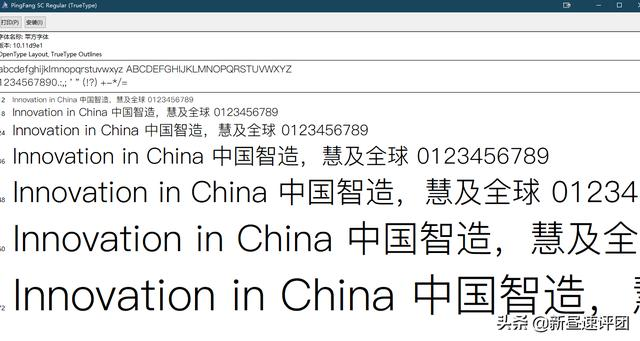
当然如果下载下来的不是英文名称,我建议先修改成英文
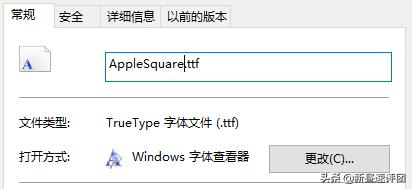
Windows键+R键,打开运行窗口,输入regedit
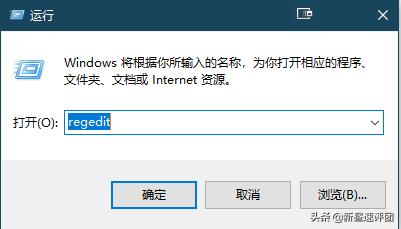
打开注册表编辑器,找到路径
HKEY_LOCAL_MACHINESOFTWAREMicrosoftWindowsNTCurrentVersionFonts
这里储存的是字体名称和文件的对应
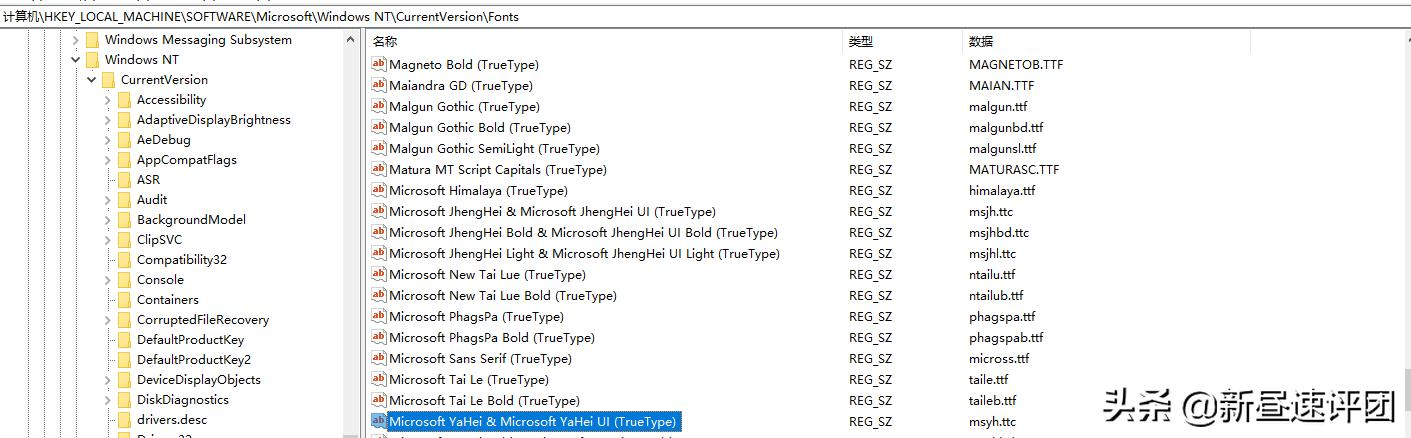
双击Microsoft YaHei & Microsoft YaHei UI (TrueType)修改一下,改成你安装的字体的文件名称,还有Microsoft YaHei Bold & Microsoft YaHei UI Bold(TrueType)也同样修改一下
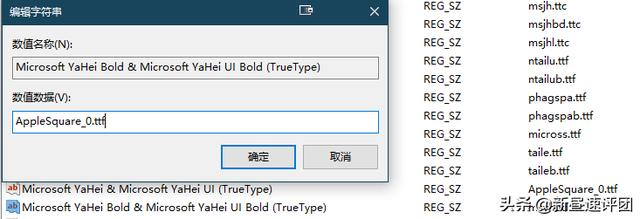
在重启后就会发现系统字体的名称发生了变化


而浏览器的字体也会一同变化
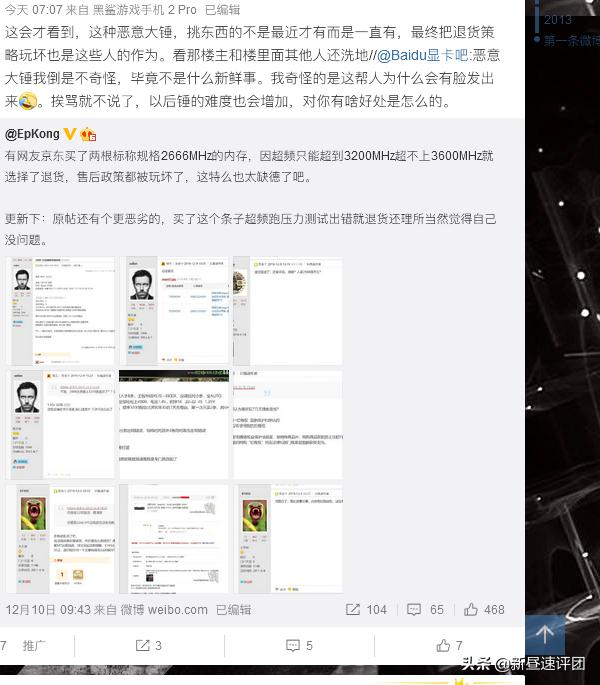
当然,有时候文字看起来并不能让人满意,可以按先前步骤改回去,原先的两个字体文件的名称是msyh.ttc和msyhbd.ttc。这里需要注意的一点是,一些网页会依照系统中存在的字体优先选择字体,如果不满意建议删掉刚刚安装的,没用的字体
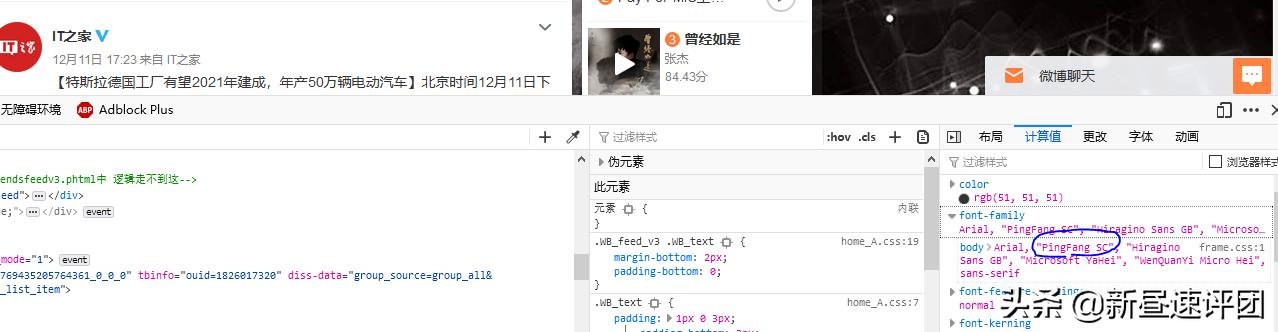
第二种方法
右键,点击属性,看一下你需要的字体的文件名称,复制它
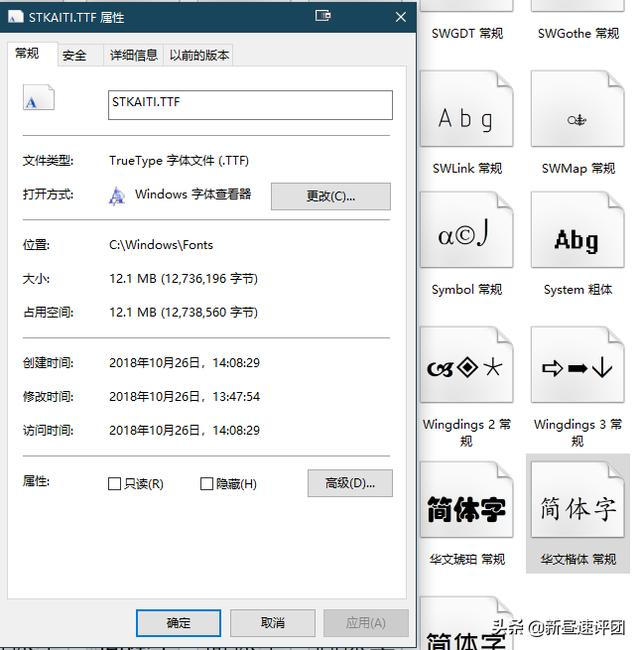
然后新建一个文本文件,复制以下内容进去,其中在””中的内容填入你要替换的字体
Windows Registry Editor Version 5.00
[HKEY_LOCAL_MACHINESOFTWAREMicrosoftWindows NTCurrentVersionFonts]
“Segoe UI (TrueType)”=””
“Segoe UI Bold (TrueType)”=””
“Segoe UI Bold Italic (TrueType)”=””
“Segoe UI Italic (TrueType)”=””
“Segoe UI Light (TrueType)”=””
“Segoe UI Semibold (TrueType)”=””
“Segoe UI Symbol (TrueType)”=””
[HKEY_LOCAL_MACHINESOFTWAREMicrosoftWindows NTCurrentVersionFontSubstitutes]
“Segoe UI”=”NewFont”
上面的这一个注册表文件适用于英文系统,如果你是中文系统,只需要复制以下内容,举个例子,我如果要替换成华文楷体,就把文件编辑成这样
Windows Registry Editor Version 5.00
[HKEY_LOCAL_MACHINESOFTWAREMicrosoftWindows NTCurrentVersionFonts]
” Microsoft YaHei Bold & Microsoft YaHei UI Bold (TrueType) “=”STKAITI.ttf”
“Segoe UI Bold (TrueType)”=”STKAITI.ttf”
之后再重命名为.reg后缀
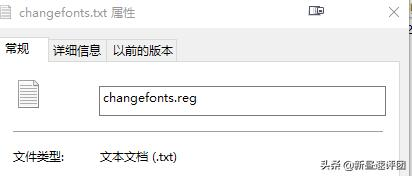
此时,你就可以得到一个一键修改默认字体的文件了,双击并执行
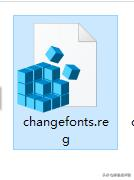
如果不满意要恢复成原样,那就新建文本,再把以下内容复制进去然后重命名并执行
英文系统是这样的
Windows Registry Editor Version 5.00
[HKEY_LOCAL_MACHINESOFTWAREMicrosoftWindows NTCurrentVersionFonts]
“Segoe UI (TrueType)”=”segoeui.ttf”
“Segoe UI Bold (TrueType)”=”segoeuib.ttf”
“Segoe UI Bold Italic (TrueType)”=”segoeuiz.ttf”
“Segoe UI Italic (TrueType)”=”segoeuii.ttf”
“Segoe UI Light (TrueType)”=”segoeuil.ttf”
“Segoe UI Semibold (TrueType)”=”seguisb.ttf”
“Segoe UI Symbol (TrueType)”=”seguisym.ttf”
中文系统是这样的
Windows Registry Editor Version 5.00
[HKEY_LOCAL_MACHINESOFTWAREMicrosoftWindows NTCurrentVersionFonts]
” Microsoft YaHei Bold & Microsoft YaHei UI Bold (TrueType) “=” msyh.ttc”
“Segoe UI Bold (TrueType)”=” msyhbd.ttc”
祝折腾愉快
今天的文章win10怎样更改系统字体_简单六步,轻松更改Windows系统字体分享到此就结束了,感谢您的阅读。
版权声明:本文内容由互联网用户自发贡献,该文观点仅代表作者本人。本站仅提供信息存储空间服务,不拥有所有权,不承担相关法律责任。如发现本站有涉嫌侵权/违法违规的内容, 请发送邮件至 举报,一经查实,本站将立刻删除。
如需转载请保留出处:https://bianchenghao.cn/64118.html
